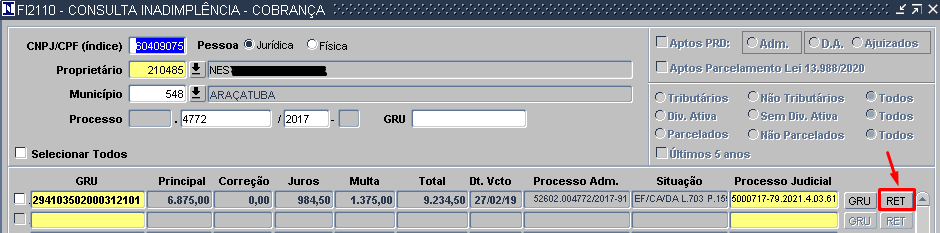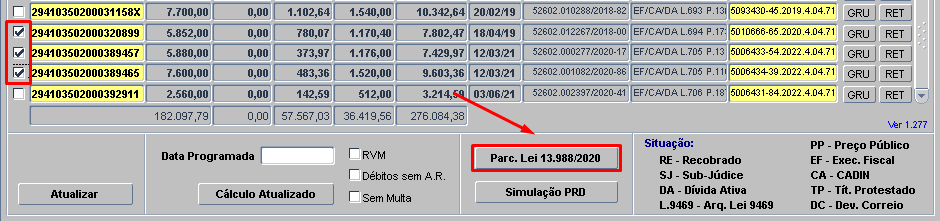Mudanças entre as edições de "Consulta Pendências - Cobrança"
| (11 revisões intermediárias por 3 usuários não estão sendo mostradas) | |||
| Linha 1: | Linha 1: | ||
| + | = Barra de Tarefas do SGI = | ||
| + | Para ter acesso às informações referentes às funcionalidades da tela, clicar em [http://wiki.inmetro.rs.gov.br/index.php/Introdução_ao_SGI Introdução ao SGI ]. | ||
| + | <br> | ||
| + | <br> | ||
| + | |||
= Introdução = | = Introdução = | ||
Tela para operações de Inadimplências, tais como Pesquisa, Atualização, Retornar recobranças e listagem de Inadimplências (Calculo Atualizado). | Tela para operações de Inadimplências, tais como Pesquisa, Atualização, Retornar recobranças e listagem de Inadimplências (Calculo Atualizado). | ||
| Linha 8: | Linha 13: | ||
* Processos ajuizados fisicamente devem estar com o processo judicial cadastrado dentro do SGI e associados com a pendência (GRU); | * Processos ajuizados fisicamente devem estar com o processo judicial cadastrado dentro do SGI e associados com a pendência (GRU); | ||
Atenção: Não sendo atendidos os pré-requisitos acima, a pendência não aparecerá na tela. | Atenção: Não sendo atendidos os pré-requisitos acima, a pendência não aparecerá na tela. | ||
| − | |||
| − | |||
| − | |||
| − | |||
| − | |||
<br> | <br> | ||
| Linha 19: | Linha 19: | ||
<br> | <br> | ||
<div id="I1"> | <div id="I1"> | ||
| − | + | [[File:Cobrança.jpg|frame|center|500px|Imagem 1]] | |
| − | [[File: | ||
</div> | </div> | ||
| − | |||
<br> | <br> | ||
| Linha 40: | Linha 38: | ||
Pode-se opcionalmente usar os filtros de tipo de pendência (tributária ou não tributária), situação (com Dívida Ativa ou Sem Dívida Ativa) e Parcelada ou não parcelada. Basta marcar as opções desejadas no lado direito. A opção “Aptos PRD” só deve ser usada quando se deseja simular um parcelamento PRD, o que não será tratado nesta Wiki. | Pode-se opcionalmente usar os filtros de tipo de pendência (tributária ou não tributária), situação (com Dívida Ativa ou Sem Dívida Ativa) e Parcelada ou não parcelada. Basta marcar as opções desejadas no lado direito. A opção “Aptos PRD” só deve ser usada quando se deseja simular um parcelamento PRD, o que não será tratado nesta Wiki. | ||
<br> | <br> | ||
| + | <br> | ||
| + | '''Filtro Aptos Parcelamento Lei 13.988/2020''': | ||
| + | * Busca os Créditos ORIGINAIS inscritos em dívida ativa e ajuizados que NÃO possuam "transação, acordo ou parcelamento”. | ||
| + | Para o inscrito e ajuizado, o requisito será ter havido "suspensão de execução fiscal nos termos do art. 40 da Lei no 6.830, de 22 de setembro de 1980, pela não existência de bens passíveis de penhora", mas o SGI não deverá ser utilizado para conferência deste parâmetro porque a Procuradoria não usa o SGI para esse tipo de controle; então, todo o inscrito e ajuizado será elegível, para fins de SGI, à transação e o procurador federal da responsável pela concessão deverá verificar a situação da execução fiscal e demais requisitos no processo administrativo do Sapiens que será aberto para deferir ou não o pedido de transação. | ||
| + | |||
| + | * Busca os Créditos inscritos em dívida ativa e ajuizados que possuam "transação, acordo ou parcelamento”, rescindidos, a partir da data da rescisão do parcelamento ou da data da conversão em renda do pagamento parcial com mais de 2 (dois) anos. | ||
| + | |||
| + | * Busca os Créditos inscritos em dívida ativa e não ajuizados a mais de 3 (três) anos. | ||
| + | Para o inscrito e não ajuizado, o critério é que tenha havido "adoção de todas as medidas administrativas de cobrança extrajudicial dos créditos que não atinjam o valor mínimo estabelecido para a propositura de ações, conforme normatização da Advocacia-Geral da União, desde que estejam inscritos em dívida ativa há mais de três anos". | ||
| + | |||
| + | * Busca os Créditos inscritos em dívida ativa e não ajuizados que possuam "transação, acordo ou parcelamento”, rescindidos, a partir da data da rescisão do parcelamento ou da data da conversão em renda do pagamento parcial com mais de 3 (três) anos. | ||
| + | Como requisito "negativo" existe uma regra geral no sentido de que não pode ter havido uma "transação, acordo ou parcelamento, ainda que distintos, pelo prazo de dois anos, contado da data da rescisão", mas na prática essa regra se aplica somente aos inscritos e ajuizados porque para os inscritos e não ajuizados existe uma regra especial mais rígida que que diz "Caso tenha havido parcelamento ou pagamento parcial, o prazo de três anos previsto no inciso II deste artigo será contado a partir da data da rescisão do parcelamento ou da data da conversão em renda do pagamento parcial". | ||
| + | Em resumo, a vedação para os inscritos e ajuizados é 2 anos se tiver havido rescisão e para os inscritos e não ajuizados é de 3 anos se tiver havido rescisão. | ||
<br> | <br> | ||
| Linha 56: | Linha 67: | ||
<br> | <br> | ||
[[File:FI2040_1.png|frame|center|500px|Imagem 5]] | [[File:FI2040_1.png|frame|center|500px|Imagem 5]] | ||
| − | + | </div> | |
| Linha 62: | Linha 73: | ||
Após realizar a pesquisa, marque a GRU a ser recobrada na caixa de seleção à esquerda e clique no botão '''<Atualizar>''', [[#I6|Imagem 6]].<br> | Após realizar a pesquisa, marque a GRU a ser recobrada na caixa de seleção à esquerda e clique no botão '''<Atualizar>''', [[#I6|Imagem 6]].<br> | ||
| − | + | Podem ser marcados mais de uma GRU para serem recobradas em conjunto, se desejar marcar todas as pendências na tela, clique na caixa de seleção “Selecionar Todos”. | |
Para atualizar o usuário deve possuir perfil 38 - Responsável Cobranças ou 34 - Responsável Judicial. | Para atualizar o usuário deve possuir perfil 38 - Responsável Cobranças ou 34 - Responsável Judicial. | ||
| Linha 77: | Linha 88: | ||
Informe a data do vencimento (preferencialmente no final do mês) e clique em “Gerar”. | Informe a data do vencimento (preferencialmente no final do mês) e clique em “Gerar”. | ||
| + | <div id="I7"> | ||
| + | <br> | ||
| + | [[File:FI2110_5.png|frame|center|500px|Imagem 7]] | ||
| + | <br></div> | ||
| + | |||
| + | Será criada uma nova linha na tela de inadimplência, com uma nova GRU de recobrança da dívida com o vencimento informado. Para visualizar a recobrança, basta dar um duplo clique sobre o número da GRU, como já visto anteriormente. | ||
| + | <br> | ||
| + | <br> | ||
| + | |||
| + | == Impressão da GRU == | ||
| − | < | + | Para imprimir a Guia (GRU) de uma cobrança, deve-se clicar no botão '''<GRU>''', ao lado direito da cobrança. Desta forma será chamada a tela com a prévia da GRU a ser impressa. Se a cobrança já foi recobrada, deve ser impressa apenas pela recobrança. |
| − | + | <div id="I8"> | |
| − | |||
| − | |||
<br> | <br> | ||
| − | + | [[File:FI2110_6.png|frame|center|500px|Imagem 8]] | |
| − | + | <br></div> | |
| − | + | ||
| − | + | Abaixo um exemplo de impressão de GRU para pagamento, [[#I9|Imagem 9]]. | |
| − | + | ||
| − | + | <div id="I9"> | |
| − | |||
| − | |||
| − | |||
| − | |||
| − | |||
| − | |||
| − | |||
| − | |||
<br> | <br> | ||
| + | [[File:FI2110_7.png|frame|center|500px|Imagem 9]] | ||
| + | <br></div> | ||
| − | < | + | == Retornando uma recobrança == |
| − | + | ||
| − | + | Quando for necessário retornar uma recobrança, ou seja, voltar para a dívida original, deve-se clicar no botão '''<RET>''', ao lado direito da recobrança.<br> | |
| − | + | Este processo excluirá a recobrança, possibilitando que se faça uma nova recobrança da dívida. | |
| − | + | ||
| − | + | <div id="I10"> | |
| − | + | <br> | |
| + | [[File:FI2110_8.png|frame|center|500px|Imagem 10]] | ||
| + | <br></div> | ||
| + | |||
| + | == Listagem de pendências (Calculo Atualizado) == | ||
| + | |||
| + | Para tirar uma listagem das pendências de um proprietário corrigidas até a data atual, utilize o relatório de Calculo Atualizado.<br><br> | ||
| + | |||
| + | Após realizar a pesquisa das pendências, clique no botão '''<Calculo Atualizado>''', que fica na parte inferior da tela. | ||
| + | |||
| + | <div id="I11"> | ||
<br> | <br> | ||
| + | [[File:FI2110_9.png|frame|center|500px|Imagem 11]] | ||
| + | <br></div> | ||
| + | |||
| + | Aparecerá a listagem atualizada das pendências, como no exemplo a seguir, [[#I12|Imagem 12]]. | ||
| − | < | + | <div id="I12"> |
| − | |||
| − | |||
| − | |||
| − | |||
| − | |||
<br> | <br> | ||
| + | [[File:FI2110_10.png|frame|center|500px|Imagem 12]] | ||
| + | <br></div> | ||
| − | + | É possível tirar o calculo de apenas algumas das pendências da tela, bastando marcar a(s) GRU(s) na caixa de seleção à esquerda e clicar no botão '''<Calculo Atualizado>'''. Porém as cobranças e recobranças de uma mesma dívida sempre são mostradas, mesmo se uma das cobranças não for marcada. | |
| − | + | É possível também emitir o cálculo atualizado até uma data retroativa (programada), basta preencher o campo '''“Data Programada”''' antes de emitir o cálculo, com a data desejada, serão calculadas as atualizações até a data especificada pelo usuário. | |
| − | |||
| + | <div id="I13"> | ||
<br> | <br> | ||
| − | + | [[File:FI2110_11.png|frame|center|500px|Imagem 13]] | |
| + | <br></div> | ||
| + | Ao lado do botão '''<Calculo Atualizado>''' existem alguns filtros adicionais disponíveis: | ||
| + | * [ ] RVM - Quando marcada, mostrará o código do processo ao lado da cobrança original. | ||
| + | |||
| + | * [ ] Débitos sem A.R. - Quando marcado, mostrará também as pendências que não possuem um Aviso de Recebimento (A.R.), ou quando houve devolução da guia pelos correios. | ||
| + | Atenção: Nestes casos será impressa a mensagem '''“AUTUADO NÃO ESTÁ CIENTE”''', ao lado da GRU e não haverá correção de valores, como pode ser visto na [[#I14|Imagem 14]]. | ||
| + | |||
| + | * [ ] Sem Multa - Quando marcado, indica para o relatório desconsiderar a multa de mora, influenciando no valor do encargo legal e no total atualizado da cobrança. | ||
| + | Atenção: Será impresso uma mensagem '''“(Opção para desconsiderar a Multa selecionada)”''' no quadro TOTAL GERAL, como pode ser visto na [[#I14|Imagem 14]]. | ||
| + | |||
| + | <div id="I14"> | ||
<br> | <br> | ||
| − | + | [[File:FI2110_12.png|frame|center|500px|Imagem 14]] | |
| + | <br></div> | ||
| + | |||
| + | == Parcelamento Lei 13.988/2020 == | ||
| + | |||
| + | A Lei nº 13.988, de 2020, oriunda da conversão da Medida Provisória nº 899/2019, conhecida como “MP do Contribuinte Legal”, veio regular a possibilidade de transação viabilizando a concessão de descontos nos acréscimos legais, além de outras benesses que facilitam o pagamento, tanto para os créditos tributários da União, como para os créditos inscritos em dívida ativa pela Procuradoria-Geral Federal. | ||
<br> | <br> | ||
| − | + | ||
| + | <div id="I15"> | ||
<br> | <br> | ||
| + | [[File:FI2110_13.png|frame|center|500px|Imagem 15]] | ||
| + | <br></div> | ||
| + | |||
| + | A tela possibilita a simulação de parcelamentos de créditos inscritos em dívida ativa, de pessoas físicas ou jurídicas, com a viabilidade de concessão de descontos nos acréscimos legais de até 70%, a depender do caso, e dilação dos prazos para pagamento que podem alcançar até 145 meses. | ||
<br> | <br> | ||
| − | + | Se o proprietário for do tipo “Jurídico”, o porte da empresa deve estar cadastrado. | |
<br> | <br> | ||
| + | Para mais detalhes do parcelamento, clicar em '''[[Parcelamento Lei 13.988/2020]]''' | ||
<br> | <br> | ||
<br> | <br> | ||
| + | <br> | ||
| + | |||
| + | = Relacionamentos = | ||
| + | <br> | ||
| + | [[Parcelamento Lei 13.988/2020]] | ||
| + | |||
| + | <br> | ||
| + | |||
'''Voltar para [http://wiki.inmetro.rs.gov.br/index.php/9.2_-_Cobran%C3%A7a Cobrança]''' | '''Voltar para [http://wiki.inmetro.rs.gov.br/index.php/9.2_-_Cobran%C3%A7a Cobrança]''' | ||
Edição atual tal como às 17h25min de 4 de agosto de 2022
Índice
Barra de Tarefas do SGI
Para ter acesso às informações referentes às funcionalidades da tela, clicar em Introdução ao SGI .
Introdução
Tela para operações de Inadimplências, tais como Pesquisa, Atualização, Retornar recobranças e listagem de Inadimplências (Calculo Atualizado).
Pré-requisitos
- A GRU deve estar com situação pendente ou em cobrança, ou seja, não pode estar quitada ou inválida;
- Processos ajuizados fisicamente devem estar com o processo judicial cadastrado dentro do SGI e associados com a pendência (GRU);
Atenção: Não sendo atendidos os pré-requisitos acima, a pendência não aparecerá na tela.
Acesso
Acesse a tela de 9.2.1.1 - Consulta Pendências - Cobrança (FI2110) utilizando o caminho indicado na Imagem 1.
Consulta Inadimplência - Cobrança
Na parte superior estão os filtros para pesquisa, não é necessário preencher todos os campos, informe os dados do proprietário (CNPJ raiz ou código), o processo administrativo ou número do bloqueto (GRU) desejado e pressione [F8] no teclado ou clique no botão "Pesquisar" da barra de tarefas do SGI.
Pode-se opcionalmente usar os filtros de tipo de pendência (tributária ou não tributária), situação (com Dívida Ativa ou Sem Dívida Ativa) e Parcelada ou não parcelada. Basta marcar as opções desejadas no lado direito. A opção “Aptos PRD” só deve ser usada quando se deseja simular um parcelamento PRD, o que não será tratado nesta Wiki.
Filtro Aptos Parcelamento Lei 13.988/2020:
- Busca os Créditos ORIGINAIS inscritos em dívida ativa e ajuizados que NÃO possuam "transação, acordo ou parcelamento”.
Para o inscrito e ajuizado, o requisito será ter havido "suspensão de execução fiscal nos termos do art. 40 da Lei no 6.830, de 22 de setembro de 1980, pela não existência de bens passíveis de penhora", mas o SGI não deverá ser utilizado para conferência deste parâmetro porque a Procuradoria não usa o SGI para esse tipo de controle; então, todo o inscrito e ajuizado será elegível, para fins de SGI, à transação e o procurador federal da responsável pela concessão deverá verificar a situação da execução fiscal e demais requisitos no processo administrativo do Sapiens que será aberto para deferir ou não o pedido de transação.
- Busca os Créditos inscritos em dívida ativa e ajuizados que possuam "transação, acordo ou parcelamento”, rescindidos, a partir da data da rescisão do parcelamento ou da data da conversão em renda do pagamento parcial com mais de 2 (dois) anos.
- Busca os Créditos inscritos em dívida ativa e não ajuizados a mais de 3 (três) anos.
Para o inscrito e não ajuizado, o critério é que tenha havido "adoção de todas as medidas administrativas de cobrança extrajudicial dos créditos que não atinjam o valor mínimo estabelecido para a propositura de ações, conforme normatização da Advocacia-Geral da União, desde que estejam inscritos em dívida ativa há mais de três anos".
- Busca os Créditos inscritos em dívida ativa e não ajuizados que possuam "transação, acordo ou parcelamento”, rescindidos, a partir da data da rescisão do parcelamento ou da data da conversão em renda do pagamento parcial com mais de 3 (três) anos.
Como requisito "negativo" existe uma regra geral no sentido de que não pode ter havido uma "transação, acordo ou parcelamento, ainda que distintos, pelo prazo de dois anos, contado da data da rescisão", mas na prática essa regra se aplica somente aos inscritos e ajuizados porque para os inscritos e não ajuizados existe uma regra especial mais rígida que que diz "Caso tenha havido parcelamento ou pagamento parcial, o prazo de três anos previsto no inciso II deste artigo será contado a partir da data da rescisão do parcelamento ou da data da conversão em renda do pagamento parcial". Em resumo, a vedação para os inscritos e ajuizados é 2 anos se tiver havido rescisão e para os inscritos e não ajuizados é de 3 anos se tiver havido rescisão.
Visualizando Pendências
Clique duas vezes sobre a cobrança ou recobrança que se deseja visualizar.
A GRU será mostrada na tela de Consulta de Parcelamentos, Imagem 5
Atualizando (recobrando) pendências
Após realizar a pesquisa, marque a GRU a ser recobrada na caixa de seleção à esquerda e clique no botão <Atualizar>, Imagem 6.
Podem ser marcados mais de uma GRU para serem recobradas em conjunto, se desejar marcar todas as pendências na tela, clique na caixa de seleção “Selecionar Todos”.
Para atualizar o usuário deve possuir perfil 38 - Responsável Cobranças ou 34 - Responsável Judicial.
Caso se esteja fazendo a recobrança de um processo específico, deve-se atentar em marcar todas as GRUs do mesmo processo. Não é possível recobrar um processo de forma parcial.
Atenção: Não é possível atualizar ao mesmo tempo créditos de tipos diferentes, por exemplo, créditos tributários junto com não tributários, créditos não ajuizados com créditos já Ajuizados (que possuem o processo judicial).
Após clicar no botão “Atualizar”, aparecerá uma tela para informar o novo vencimento, como mostrado na Imagem 7.
Informe a data do vencimento (preferencialmente no final do mês) e clique em “Gerar”.
Será criada uma nova linha na tela de inadimplência, com uma nova GRU de recobrança da dívida com o vencimento informado. Para visualizar a recobrança, basta dar um duplo clique sobre o número da GRU, como já visto anteriormente.
Impressão da GRU
Para imprimir a Guia (GRU) de uma cobrança, deve-se clicar no botão <GRU>, ao lado direito da cobrança. Desta forma será chamada a tela com a prévia da GRU a ser impressa. Se a cobrança já foi recobrada, deve ser impressa apenas pela recobrança.
Abaixo um exemplo de impressão de GRU para pagamento, Imagem 9.
Retornando uma recobrança
Quando for necessário retornar uma recobrança, ou seja, voltar para a dívida original, deve-se clicar no botão <RET>, ao lado direito da recobrança.
Este processo excluirá a recobrança, possibilitando que se faça uma nova recobrança da dívida.
Listagem de pendências (Calculo Atualizado)
Para tirar uma listagem das pendências de um proprietário corrigidas até a data atual, utilize o relatório de Calculo Atualizado.
Após realizar a pesquisa das pendências, clique no botão <Calculo Atualizado>, que fica na parte inferior da tela.
Aparecerá a listagem atualizada das pendências, como no exemplo a seguir, Imagem 12.
É possível tirar o calculo de apenas algumas das pendências da tela, bastando marcar a(s) GRU(s) na caixa de seleção à esquerda e clicar no botão <Calculo Atualizado>. Porém as cobranças e recobranças de uma mesma dívida sempre são mostradas, mesmo se uma das cobranças não for marcada.
É possível também emitir o cálculo atualizado até uma data retroativa (programada), basta preencher o campo “Data Programada” antes de emitir o cálculo, com a data desejada, serão calculadas as atualizações até a data especificada pelo usuário.
Ao lado do botão <Calculo Atualizado> existem alguns filtros adicionais disponíveis:
- [ ] RVM - Quando marcada, mostrará o código do processo ao lado da cobrança original.
- [ ] Débitos sem A.R. - Quando marcado, mostrará também as pendências que não possuem um Aviso de Recebimento (A.R.), ou quando houve devolução da guia pelos correios.
Atenção: Nestes casos será impressa a mensagem “AUTUADO NÃO ESTÁ CIENTE”, ao lado da GRU e não haverá correção de valores, como pode ser visto na Imagem 14.
- [ ] Sem Multa - Quando marcado, indica para o relatório desconsiderar a multa de mora, influenciando no valor do encargo legal e no total atualizado da cobrança.
Atenção: Será impresso uma mensagem “(Opção para desconsiderar a Multa selecionada)” no quadro TOTAL GERAL, como pode ser visto na Imagem 14.
Parcelamento Lei 13.988/2020
A Lei nº 13.988, de 2020, oriunda da conversão da Medida Provisória nº 899/2019, conhecida como “MP do Contribuinte Legal”, veio regular a possibilidade de transação viabilizando a concessão de descontos nos acréscimos legais, além de outras benesses que facilitam o pagamento, tanto para os créditos tributários da União, como para os créditos inscritos em dívida ativa pela Procuradoria-Geral Federal.
A tela possibilita a simulação de parcelamentos de créditos inscritos em dívida ativa, de pessoas físicas ou jurídicas, com a viabilidade de concessão de descontos nos acréscimos legais de até 70%, a depender do caso, e dilação dos prazos para pagamento que podem alcançar até 145 meses.
Se o proprietário for do tipo “Jurídico”, o porte da empresa deve estar cadastrado.
Para mais detalhes do parcelamento, clicar em Parcelamento Lei 13.988/2020
Relacionamentos
Voltar para Cobrança